在使用excel文档的时候,我们经常会给单元格添加批注。但是有时候为了让批注显得更加个性,更加美观一点。我们通常会给批注添加图片,那么Excel2013怎么在批注中添加图片?怎么插入图片批注?下面小编就为大家详细介绍一下,来看看吧!

方法/步骤
1、鼠标左键双击计算机桌面Excel2013程序图标,将其打开运行。在打开的Excel2013程序窗口,点击“打开其他工作薄”选项,然后选择Excel工作簿所在的位置将其打开。如图所示;
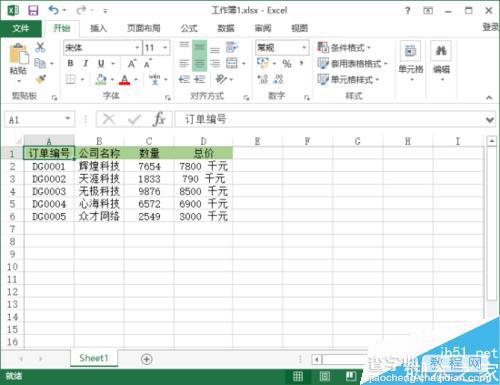
2、在打开的Excel工作表中,任意选中一个单元格点击它。然后再点击菜单选项栏的“审阅”,在审阅选项卡的“批注”分区功能区中点击“新建批注”选项。如图所示;
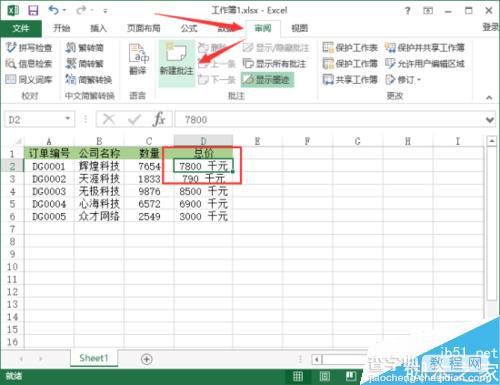
3、这个时候单元格右侧会弹出批注对话框,我们可以在批注框中输入文字信息。用以告诉用户单元格的意思。如图所示;
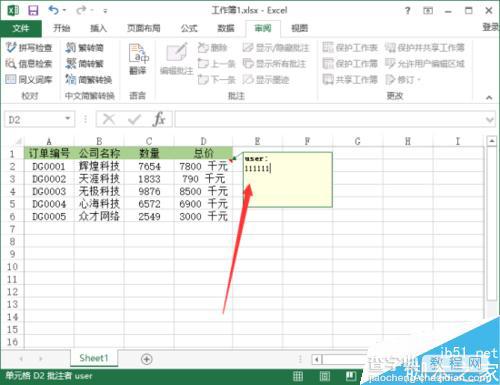
4、在批注框边框上点击鼠标右键,在弹出的菜单列表选项中,点击“设置批注格式”选项。如图所示;
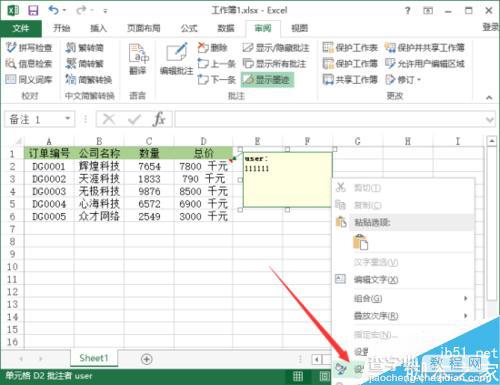
5、在弹出的“设置批注格式”对话框中,切换到“颜色与线条”选项卡,点击“填充”颜色右侧的小三角箭头,在下拉菜单中选择“填充效果”选项。如图所示;

6、在弹出的填充效果对话框中,切换到图片选项卡,点击“选择图片”按钮。从本地选取一张图片打开。最后点击“确定”按钮。如图所示
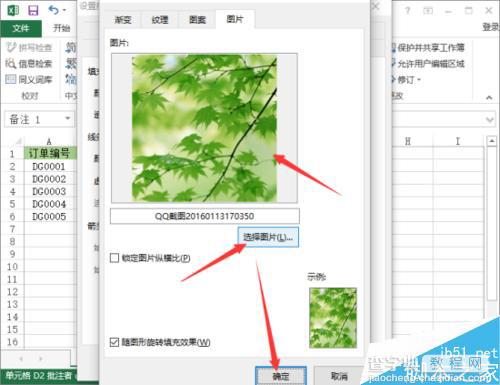
7、点击“确定”按钮后,我们选中的图片就会显示在“批注”框中了。如图所示;
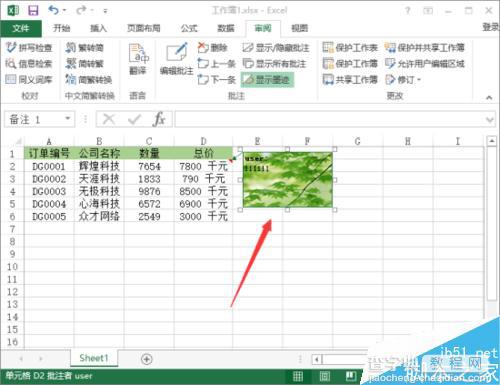
以上就是Excel2013怎么在批注中添加图片方法图解,操作很简单的,大家学会了吗?不会的朋友按照上面步骤进行操作,希望能对大家有所帮助!
【Excel2013怎么在批注中添加图片?怎么插入图片批注?】相关文章:
★ WPS2010中图片处理的方法大揭秘 轻松实现图片处理效果(图文教程)
★ 如何让Excel2007给表格设置成只读加密属性让他人无法修改
